Hur man döljer aviseringar i timmar, dagar eller skickar till sammanfattning
Obs: I nästa ämne du kommer att läsa kommer du att lära dig om: Hur man döljer aviseringar i timmar, dagar eller skickar till sammanfattning
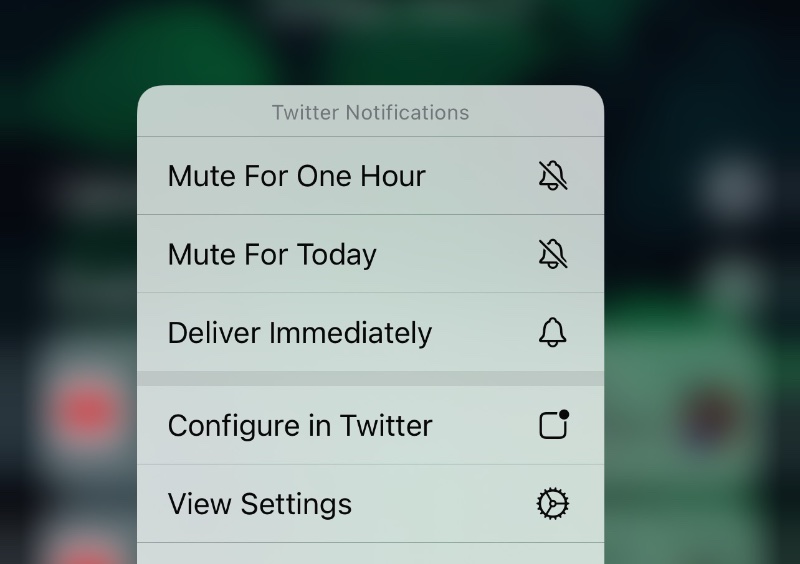
Möjligheten att stänga av iPhone-aviseringar under en viss tidsperiod gör det lättare för användare att fokusera och hantera varningen senare. Så här kan du börja använda funktionen.
På enheter som kör iOS 15 eller senare kan användare tillfälligt avvisa aviseringar från en specifik app, person eller chattgrupp och skicka ut dem efter en viss tid. Detta är användbart för situationer där något är viktigt men du inte vill ta itu med det just nu.
Nu kan du helt enkelt stänga av alla meddelanden i en timme, hela dagen, eller skicka den till Aviseringssammanfattning, där du kan se den senare på din egen tid.
Förutom att stänga av en enskild avisering kan du även stänga av grupper av aviseringar och aviseringar från samma app. För iMessage kan du dölja aviseringar från en specifik person.
I den här handledningen kommer du att lära dig hur du döljer aviseringar på din iPhone eller iPad. I den andra delen kommer du att lära dig hur du slår på aviseringar på iPhone.
Hur man stänger av aviseringar på iPhone eller iPad
Så här döljer du aviseringar på iOS 15 och senare.
- Gå till meddelandecentret genom att dra nedåt från toppen.
- Hitta aviseringen eller gruppen av meddelanden som du vill dölja.
- Svep åt vänster på aviseringen och tryck på Alternativ.
- Tryck slutligen på det alternativ du väljer, inklusive:
- Stäng av i en timme
- Tyst för idag
- Skicka till Sammanfattning
Om du väljer att dölja aviseringar kommer du inte att få aviseringar för den dolda appen eller personen under den tid du valt. Aviseringen skickas sedan vidare till dig.
Så här avaktiverar du aviseringar på iPhone eller iPad
Om du redan har stängt av en avisering och letar efter ett sätt att slå på ljudet kan du göra det med dessa steg.
- Gå till aviseringscenter och hitta tysta aviseringar.
- Svep åt vänster på aviseringen och tryck på Alternativ.
- Tryck på alternativet Slå på ljudet.
Så här kan du stänga av och stänga av ljudet för meddelanden på din iPhone eller iPad.
Om du har några frågor om den här guiden, låt oss veta i kommentarsektionen.
